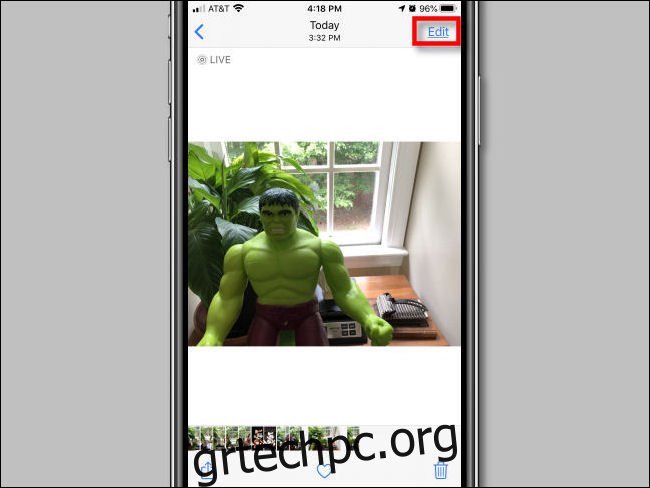Εάν έχετε τραβήξει ποτέ μια ζωντανή φωτογραφία στο iPhone σας, βασικά έχετε δημιουργήσει ένα σύντομο βίντεο κλιπ συνδεδεμένο σε μια εικόνα. Εάν δεν σας αρέσει η φωτογραφία που προκύπτει (ή θέλετε να τραβήξετε μια διαφορετική), μπορείτε να εξαγάγετε μια διαφορετική φωτογραφία από το βίντεο κλιπ που μπορείτε να αποθηκεύσετε ή να μοιραστείτε. Να πώς.
Αρχικά, ανοίξτε την εφαρμογή Φωτογραφίες. Περιηγηθείτε στις φωτογραφίες σας μέχρι να βρείτε τη ζωντανή φωτογραφία που θα θέλατε να εργαστείτε. Πατήστε το για να το δείτε λεπτομερώς. Στη συνέχεια, πατήστε το κουμπί “Επεξεργασία” στην επάνω δεξιά γωνία της οθόνης.
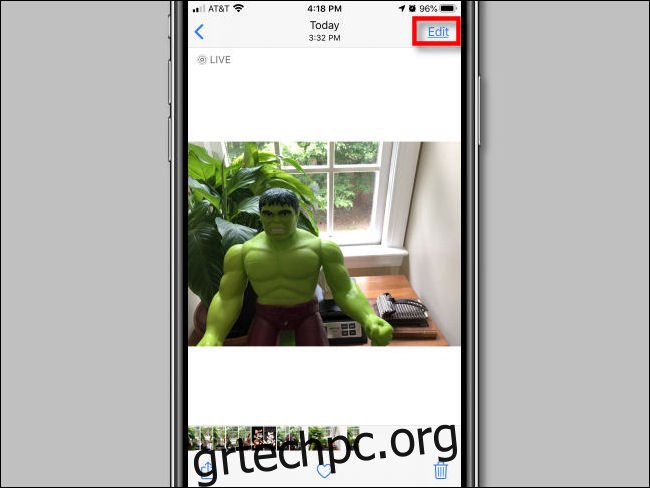
Στην οθόνη Επεξεργασία, πατήστε το εικονίδιο “Ζωντανή φωτογραφία” κοντά στο κάτω μέρος της οθόνης. (Το εικονίδιο Live Photo μοιάζει με τρεις ομόκεντρους κύκλους.)
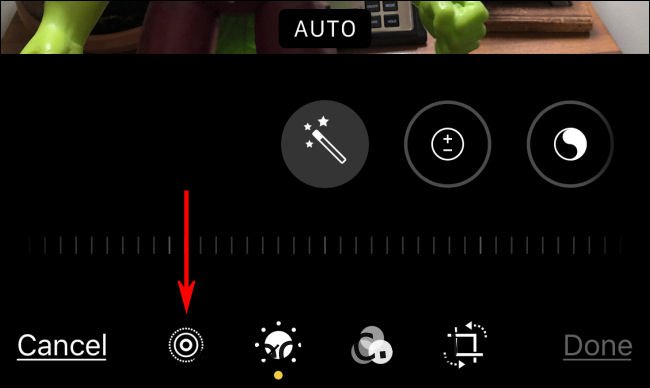
Μια ταινία ταινίας θα εμφανιστεί ακριβώς κάτω από τη φωτογραφία. Σύρετε το δάχτυλό σας κατά μήκος της ταινίας μέχρι να βρείτε την εικόνα που θέλετε να εξαγάγετε. Θα κάνετε αυτή τη “Βασική Φωτογραφία”—η φωτογραφία που αντιπροσωπεύει οπτικά τη Ζωντανή Φωτογραφία όταν την προβάλλετε στην εφαρμογή Φωτογραφίες.
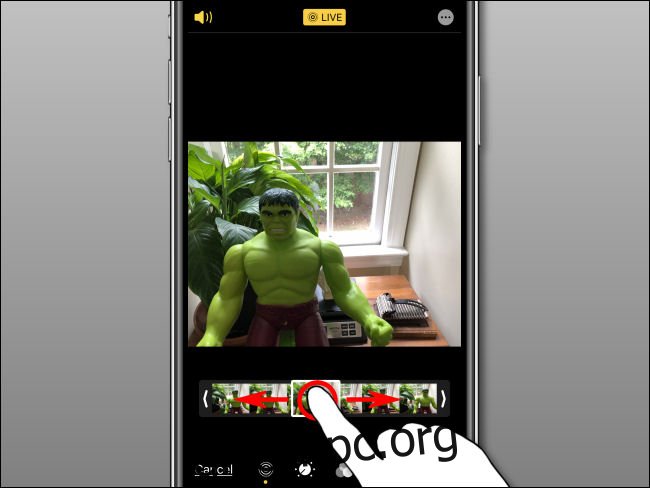
Αφού σηκώσετε το δάχτυλό σας από τη λωρίδα φιλμ, θα εμφανιστεί μια φυσαλίδα που λέει “Δημιουργία βασικής φωτογραφίας”. Πατήστε το.
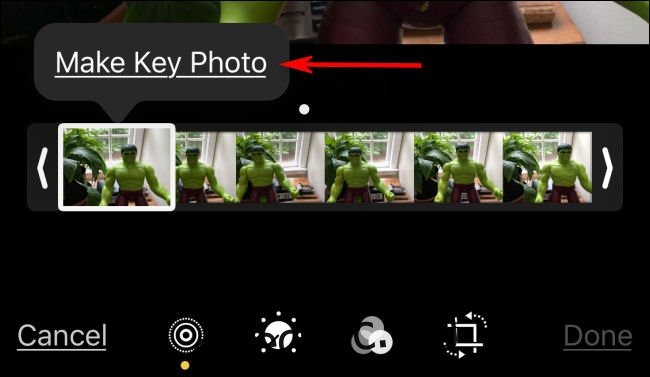
Θα οριστεί η Βασική Φωτογραφία. Μετά από αυτό, κάντε κλικ στο “Τέλος” για να βγείτε από την οθόνη Επεξεργασίας.
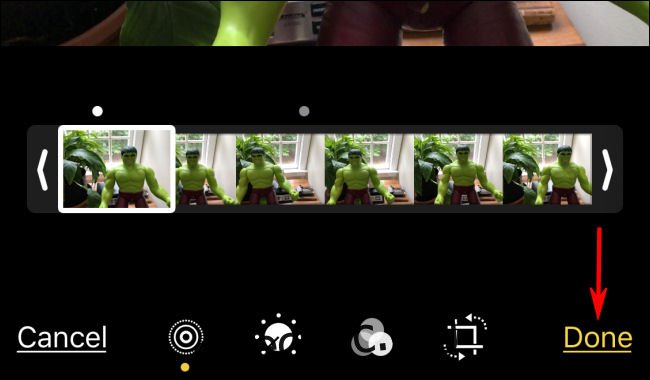
Όταν επιστρέψετε στην οθόνη λεπτομερειών φωτογραφίας, παρατηρήστε ότι η εικόνα έχει αλλάξει σε αυτήν που επιλέξατε.
Για να εξαγάγουμε την εικόνα αφήνοντας ανέπαφη την αρχική Live Photo, θα την αντιγράψουμε. Πρώτα, πατήστε το κουμπί “Κοινή χρήση” (που μοιάζει με τετράγωνο με ένα βέλος να δείχνει προς τα πάνω έξω από αυτό).
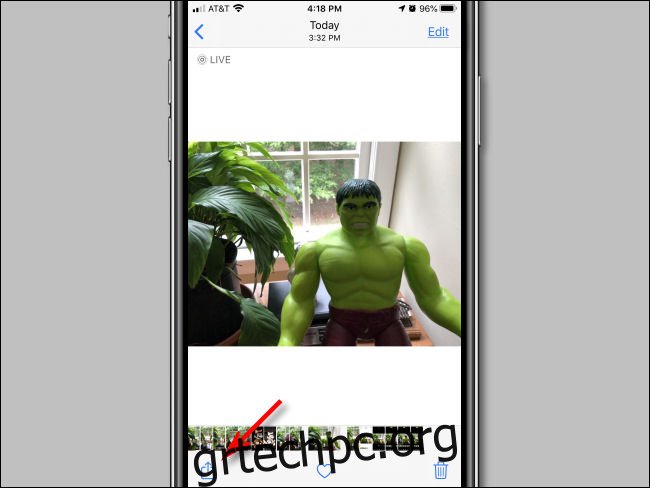
Στο μενού Κοινή χρήση, σύρετε προς τα κάτω και πατήστε “Διπλότυπο”.
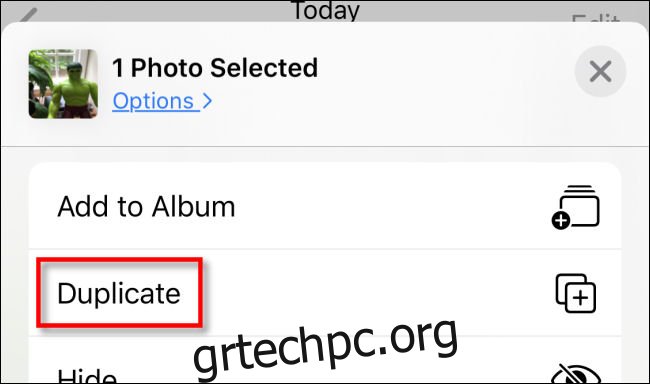
Θα εμφανιστεί ένα αναδυόμενο παράθυρο που θα σας ρωτάει εάν θέλετε να αντιγράψετε τη φωτογραφία ως ζωντανή φωτογραφία ή ως ακίνητη φωτογραφία. Πατήστε «Διπλότυπο ως ακίνητη φωτογραφία».
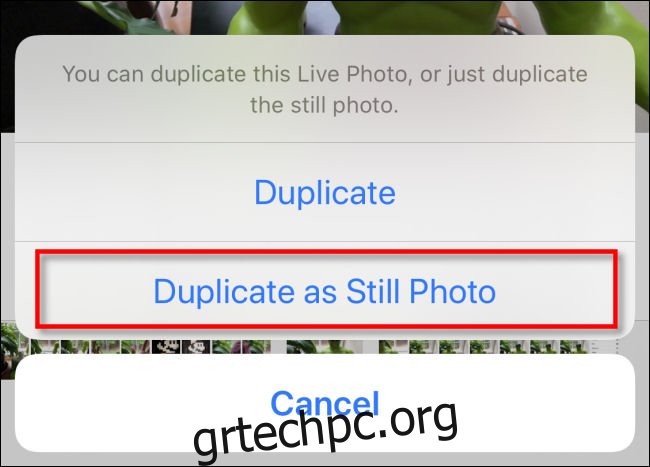
Μετά από αυτό, μια νέα διπλότυπη φωτογραφία του πλαισίου-κλειδιού που επιλέξατε θα εμφανιστεί στη βιβλιοθήκη φωτογραφιών σας ακριβώς δίπλα στην αρχική Ζωντανή Φωτογραφία. Από εκεί, μπορείτε να το επεξεργαστείτε ή να το μοιραστείτε όπως θέλετε.
Εάν θέλετε, μπορείτε επίσης να επιστρέψετε στην αρχική σας φωτογραφία Live, να πατήσετε ξανά «Επεξεργασία» και μετά να την «Επαναφέρετε» στο αρχικό πλαίσιο κλειδιού. Αυτό θα επαναφέρει το Live Photo στις αρχικές του ρυθμίσεις.
Λάβετε υπόψη ότι η ανάλυση της εξαγόμενης φωτογραφίας μπορεί να μην ταιριάζει με αυτή μιας τυπικής φωτογραφίας στο iPhone. Αυτό συμβαίνει επειδή μόλις εξάγατε ένα ακίνητο καρέ από ένα βίντεο και οι συσκευές Apple καταγράφουν καρέ βίντεο σε χαμηλότερη ανάλυση από τις στατικές φωτογραφίες. Ωστόσο, είναι ένα πολύ ωραίο χαρακτηριστικό. Καλα να περνας!